Πρέπει να προσδιορίσετε τα στοιχεία της κάρτας γραφικών πριν ενημερώσετε τα προγράμματα οδήγησης.
- Η εγκατάσταση του προγράμματος οδήγησης οθόνης ATI στον υπολογιστή σας με Windows διευκολύνει την επικοινωνία, τον έλεγχο και τη βελτιστοποίηση των καρτών γραφικών ATI.
- Το πρόγραμμα οδήγησης βοηθά στην απόδοση 2D & 3D, στην επικοινωνία υλικού και στην προσαρμογή διαφόρων ρυθμίσεων που σχετίζονται με γραφικά.
- Μπορείτε να κάνετε λήψη του προγράμματος οδήγησης ATI από τον επίσημο ιστότοπο υποστήριξης της AMD.
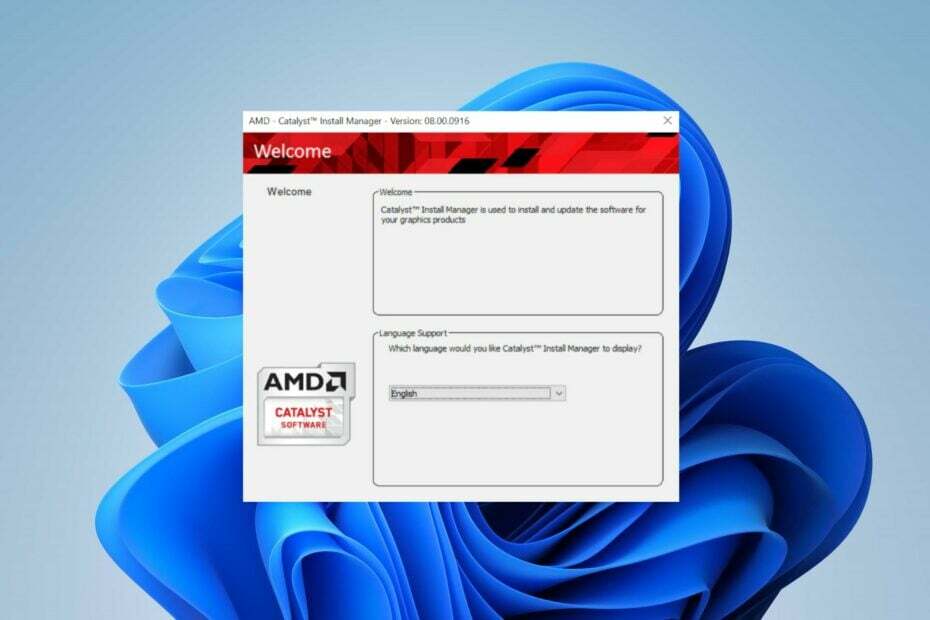
ΧΕΓΚΑΤΑΣΤΑΣΗ ΚΑΝΟΝΤΑΣ ΚΛΙΚ ΣΤΟ ΑΡΧΕΙΟ ΛΗΨΗΣ
- Κατεβάστε το Outbyte Driver Updater.
- Εκκινήστε το στον υπολογιστή σας για να βρείτε όλα τα προβληματικά προγράμματα οδήγησης.
- Στη συνέχεια, κάντε κλικ Ενημέρωση & Εφαρμογή επιλεγμένα για να λάβετε τις πιο πρόσφατες εκδόσεις προγραμμάτων οδήγησης.
- Έγινε λήψη του OutByte Driver Updater από 0 αναγνώστες αυτόν τον μήνα.
Τα προγράμματα οδήγησης οθόνης ATI είναι κρίσιμα στοιχεία λογισμικού που διευκολύνουν τις λειτουργίες των καρτών γραφικών ATI. Πολλοί χρήστες Windows δυσκολεύονται να εκτελούν το πρόγραμμα οδήγησης στους υπολογιστές τους. Ως εκ τούτου, αυτός ο οδηγός θα συζητήσει τα βήματα για τη λήψη και την εγκατάσταση του προγράμματος οδήγησης οθόνης ATI για Windows 10 & 11.
Επίσης, μπορεί να σας ενδιαφέρει το λεπτομερές άρθρο μας σχετικά με Δεν είναι εγκατεστημένο πρόγραμμα οδήγησης γραφικών AMD σφάλμα στα Windows 11 και πώς να το διορθώσετε.
Τι κάνουν τα προγράμματα οδήγησης οθόνης ATI;
Τα προγράμματα οδήγησης οθόνης ATI (τώρα γνωστά ως AMD Radeon) είναι στοιχεία λογισμικού που επιτρέπουν στο λειτουργικό σύστημα του υπολογιστή σας να επικοινωνεί, να ελέγχει και να βελτιστοποιεί κάρτες γραφικών ή GPU ATI.
Ακολουθούν ορισμένες λειτουργίες και ευθύνες των προγραμμάτων οδήγησης οθόνης ATI:
- Επικοινωνία υλικού μεταξύ του λειτουργικού συστήματος και της κάρτας γραφικών.
- Διαχείριση ανάλυσης οθόνης, ρυθμού ανανέωσης, βάθους χρώματος και άλλων ρυθμίσεων.
- 2D και 3D απόδοση.
- Αναπαραγωγή βίντεο και επιτάχυνση.
- Ρύθμιση οθόνης μέσω του αποκλειστικού πίνακα ελέγχου.
Πώς μπορώ να κατεβάσω το πρόγραμμα οδήγησης γραφικών ATI;
1.1 Προσδιορίστε την κάρτα γραφικών σας
- Κάντε δεξί κλικ στην επιφάνεια εργασίας και επιλέξτε Ρυθμίσεις οθόνης ή Ανάλυση της οθόνης.
- Στη συνέχεια, κάντε κλικ στο Προηγμένες ρυθμίσεις οθόνης.
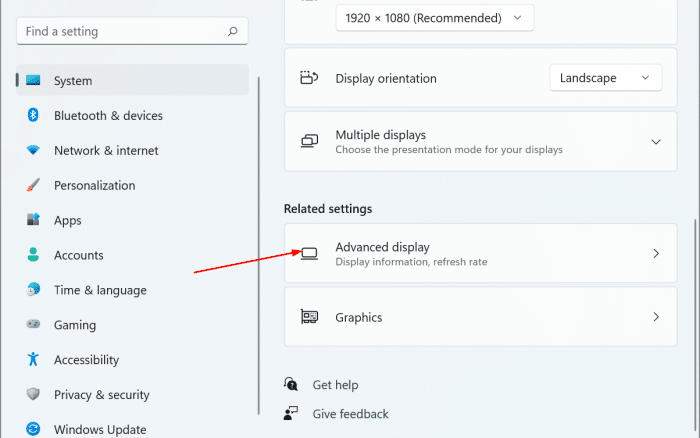
- Ψάξτε για το Εμφάνιση ιδιοτήτων προσαρμογέα ή Επιλογή σύνθετων ρυθμίσεων για να βρείτε το μοντέλο της κάρτας γραφικών.
Το μοντέλο της κάρτας γραφικών θα σας βοηθήσει να προσδιορίσετε το συγκεκριμένο μοντέλο της κάρτας γραφικών ATI/AMD Radeon.
1. 2 Κάντε λήψη και εγκαταστήστε το πρόγραμμα οδήγησης ATI
- Ανοίξτε ένα πρόγραμμα περιήγησης ιστού και επισκεφτείτε το επίσημος ιστότοπος υποστήριξης της AMD για να δείτε τα πιο πρόσφατα προγράμματα οδήγησης και υποστήριξη για κάρτες γραφικών AMD Radeon.
- Στη συνέχεια, επιλέξτε τις κατάλληλες επιλογές με βάση το μοντέλο της κάρτας γραφικών σας και την έκδοση των Windows σας.

- Αναζητήστε την πιο πρόσφατη έκδοση και κάντε κλικ στο Κατεβάστε κουμπί δίπλα του.

- Τώρα, εντοπίστε το ληφθέν αρχείο προγράμματος οδήγησης στον υπολογιστή σας (συνήθως στο φάκελο "Λήψεις") και κάντε διπλό κλικ σε αυτό για να ξεκινήσει η διαδικασία εγκατάστασης.
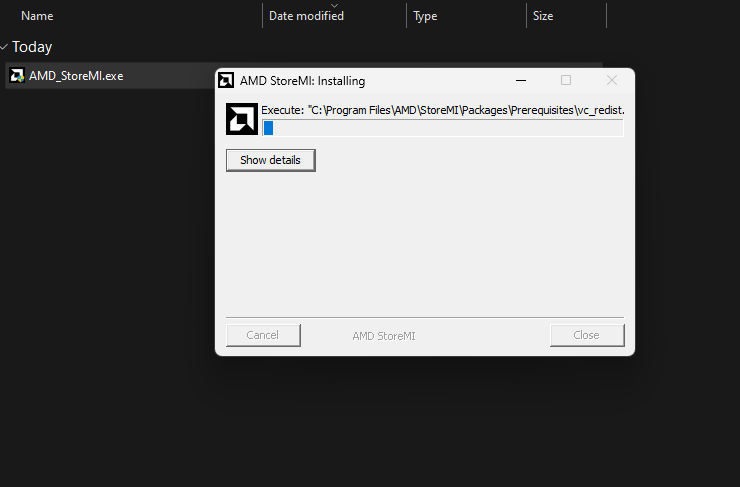
- Ακολουθήστε τις οδηγίες στην οθόνη που παρέχονται από το πρόγραμμα εγκατάστασης.
- Τέλος, αφού ολοκληρωθεί η εγκατάσταση, επανεκκινήστε τον υπολογιστή σας.
Τα παραπάνω βήματα θα κάνουν λήψη και εγκατάσταση του κατάλληλου προγράμματος οδήγησης οθόνης ATI για τον υπολογιστή σας με Windows. Επιπλέον, ελέγξτε τον οδηγό μας για το τι πρέπει να κάνετε εάν Τα προγράμματα οδήγησης AMD δεν εγκαθίστανται στα Windows 11.
- 6 τρόποι για ασφαλή έξοδο από την ασφαλή λειτουργία στα Windows 10
- Πώς να σταματήσετε να κλείνουν αυτόματα τα αρχεία Excel
- Ενεργοποίηση DRM στο Google Chrome: 7 βήματα για να το κάνετε
1.3 Επαλήθευση εγκατάστασης
Αφού γίνει επανεκκίνηση του υπολογιστή σας, μπορείτε να επαληθεύσετε εάν το πρόγραμμα οδήγησης ATI/AMD Radeon έχει εγκατασταθεί σωστά.
Για να το κάνετε αυτό, επαναλάβετε τα βήματα Identify your Graphics card και ελέγξτε εάν το μοντέλο της κάρτας γραφικών που έχει εγκατασταθεί πρόσφατα εμφανίζεται στη λίστα.
Επιπλέον, μπορείτε να διαβάσετε το άρθρο μας για το πώς να το διορθώσετε Το Windows Update ενδέχεται να έχει αντικαταστήσει αυτόματα τα προγράμματα οδήγησης γραφικών AMD σφάλμα σε υπολογιστές με Windows. Επιπλέον, έχουμε έναν λεπτομερή οδηγό σχετικά με τους τρόπους επίλυσης του Τα Windows δεν μπορούν να βρουν το πρόγραμμα εγκατάστασης λογισμικού AMD σφάλμα στον υπολογιστή σας.
Εάν έχετε περαιτέρω ερωτήσεις ή προτάσεις, επικοινωνήστε μαζί μας μέσω της ενότητας σχολίων.
Εξακολουθείτε να αντιμετωπίζετε προβλήματα; Διορθώστε τα με αυτό το εργαλείο:
ΕΥΓΕΝΙΚΗ ΧΟΡΗΓΙΑ
Ορισμένα ζητήματα που σχετίζονται με το πρόγραμμα οδήγησης μπορούν να επιλυθούν πιο γρήγορα χρησιμοποιώντας μια προσαρμοσμένη λύση προγράμματος οδήγησης. Εάν εξακολουθείτε να αντιμετωπίζετε προβλήματα με τα προγράμματα οδήγησης, απλώς εγκαταστήστε OutByte Driver Updater και να το θέσει σε λειτουργία αμέσως. Έτσι, αφήστε το να ενημερώσει όλα τα προγράμματα οδήγησης και να διορθώσει άλλα προβλήματα υπολογιστή σε χρόνο μηδέν!


![Πρόγραμμα οδήγησης οθόνης ATI για Windows 10 & 11 [Λήψη & Εγκατάσταση]](/f/9185b80dd3d89d832cdd040a4c42d073.png?width=300&height=460)